Um ein Ableton Live-Assistent zu werden, muss man so viele Schnelltasten und wichtige Bedienelemente wie möglich auswendig lernen. Die Quantisierungseinstellungen zu verstehen, ist sicherlich ein Teil dieses Prozesses. Die Quantisierung von MIDI-Noten kann es Ihnen erleichtern, zusammenhängende Kompositionen zu erstellen, Tonarten in Ableton Live zu transponieren und Timing-Probleme zu korrigieren, die Sie möglicherweise im MIDI-Editor aufgenommen haben.
Im Folgenden zeigen wir Ihnen, wie Sie in Ableton quantisieren können, damit Sie sich wieder dem Bauen von Beats widmen können.
TLDR: Wie man in Ableton quantisiert
Die Quantisierung in Ableton Live lässt sich mit einer einzigen Schnelltaste durchführen. Ableton Lives Schnelltaste für die Quantisierung ist Cmd + U für Mac-User und Crtl + U für Windows-User.
Denken Sie daran, dass Sie die Noten des MIDI-Clips hervorheben müssen, bevor Sie diesen Hotkey drücken, um die Änderung zu aktivieren. Bei den Standardeinstellungen werden die hervorgehobenen Noten auf der Grundlage der aktuellen Rastergröße quantisiert.
Für mehr Präzision bei der Quantisierung können Sie das Dialogfeld für die Quantisierungseinstellungen mit dem Mac-Tastaturkürzel Cmd + Umschalt + U bzw. mit dem Windows-Tastenkürzel Strg + Umschalt + U öffnen. Dadurch öffnet sich ein Fenster, das wie das folgende aussieht:
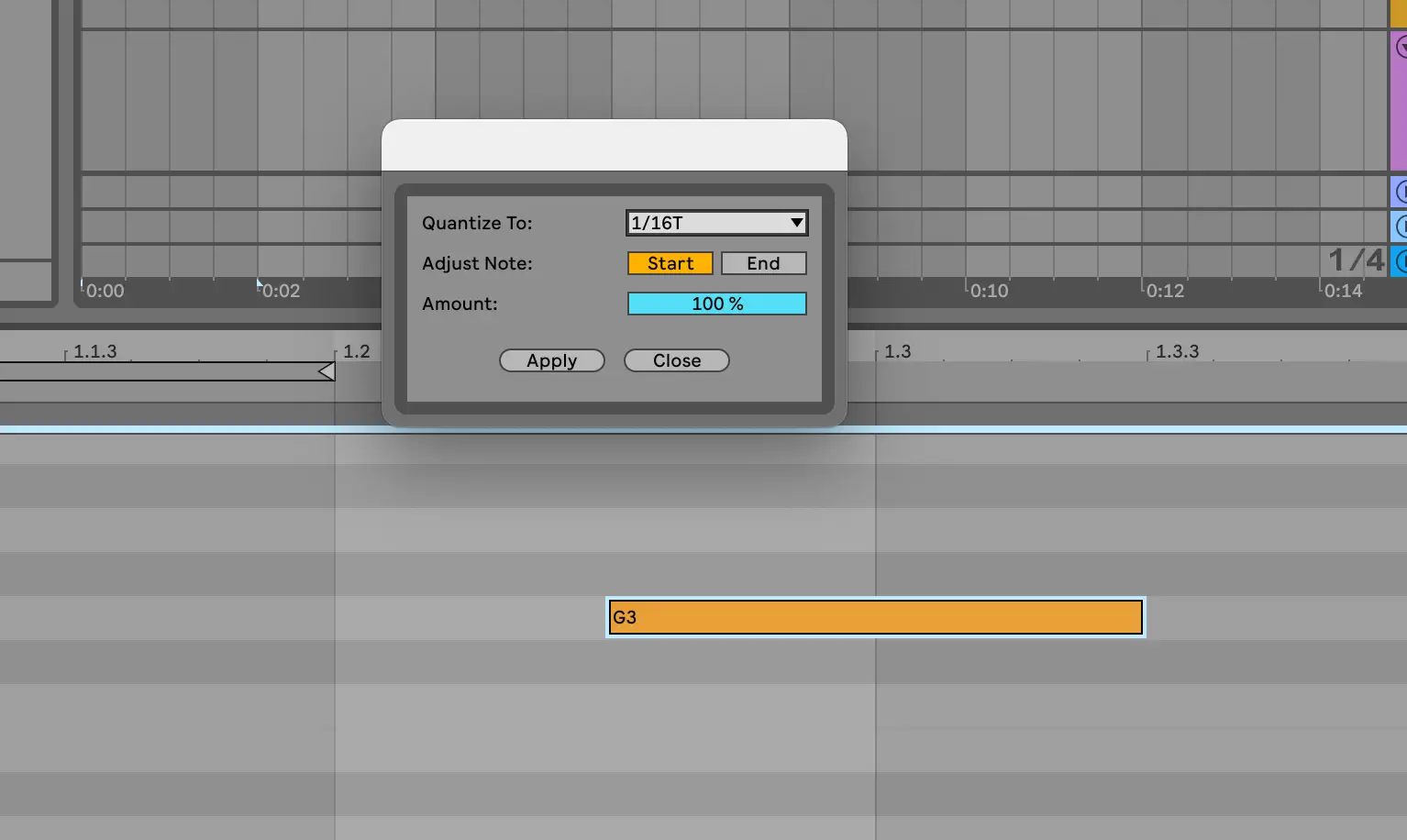
Auf diese Weise können Sie über das Dropdown-Menü auswählen, welches Raster Sie quantisieren möchten und ob Sie den Anfang oder das Ende der Note in Bezug auf die Verschiebung anpassen möchten. Sie können auch einen Prozentsatz für die Quantisierung wählen, falls Sie kein absolut perfektes Timing wünschen - manchmal kann man es mit den Quantisierungseinstellungen übertreiben, was dazu führt, dass Ihre Komposition fad wirkt.
Beachten Sie, dass sich in Ableton Live die Brüche 1/4, 1/8/ 1/16 usw. auf die Notenwerte beziehen, die den sichtbaren Rasterlinien zugeordnet sind. Viertelnoten werden also als 1/4, Achtelnoten als 1/8 und Sechzehntelnoten als 1/16 dargestellt. Das "T" nach dem Ende eines Notenwerts bezieht sich auf eine "Triole".
Was ist Quantisierung?
In der Welt der Musikproduktion bezieht sich die Quantisierung einfach auf die Wiederherstellung des perfekten Timings von Notenwerten. Wir quantisieren Noten oft, da wir als Menschen nicht immer ein perfektes Timing haben, wenn wir Audio aufnehmen oder zu einem MIDI-Clip spielen.
Die Quantisierung ist eine schnelle Methode, um Ihre Noten an die Taktart Ihres Stücks anzupassen. Anstatt Note für Note manuell anzupassen, können Sie stattdessen alle Tasten (Cmd oder Ctrl A) innerhalb eines MIDI-Clips markieren und dann Cmd + U oder Ctrl + U verwenden, um Ihre Noten mit einem einzigen Klick auf magische Weise auszurichten. Einfach und leicht.
Um mehr Kontrolle über den eingestellten Quantisierungswert zu haben, können Sie das Dialogfeld Quantisierung mit Cmd oder Strg + Umschalt + U öffnen.
Sehen Sie sich an, wie ein Beispiel-MIDI-Clip vor und nach der Quantisierung aussieht:
Vor
Wie Sie sehen können, sind diese Akkordnoten immer ein wenig vom Raster abgewichen. Nur das G3 im dritten Akkord stimmt perfekt mit den Viertelnoten dieses 1/4-Rasters überein.
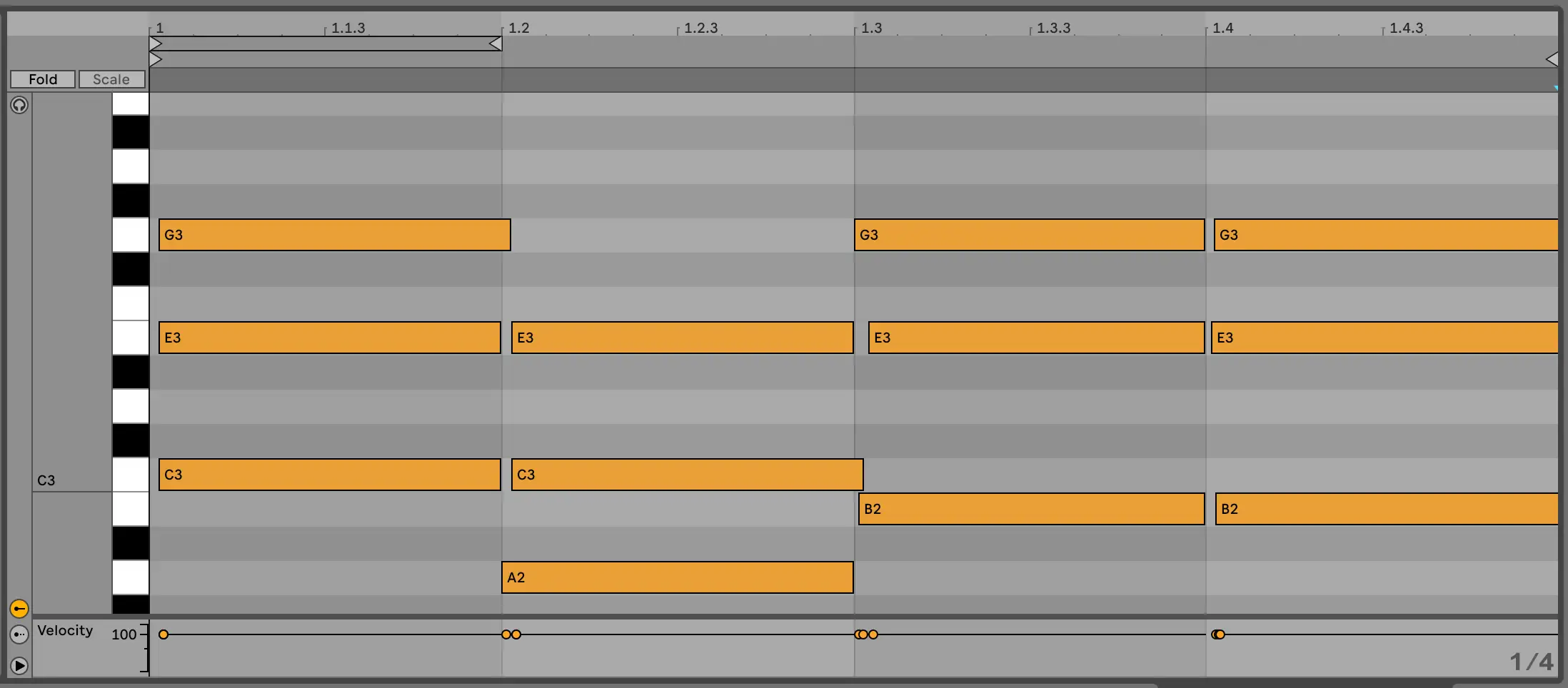
Wenn wir jedoch alle diese Notizen markieren und Cmd oder Ctrl + U eingeben, erhalten wir folgendes Ergebnis:
Nach
Beachten Sie, dass alle Noten jetzt genau am Anfang jeder Viertelnote in unserem Takt beginnen. Die Quantisierung automatisiert diesen Prozess der rhythmischen Ausrichtung, so dass wir die einzelnen Noten nicht mehr von Hand anpassen müssen.
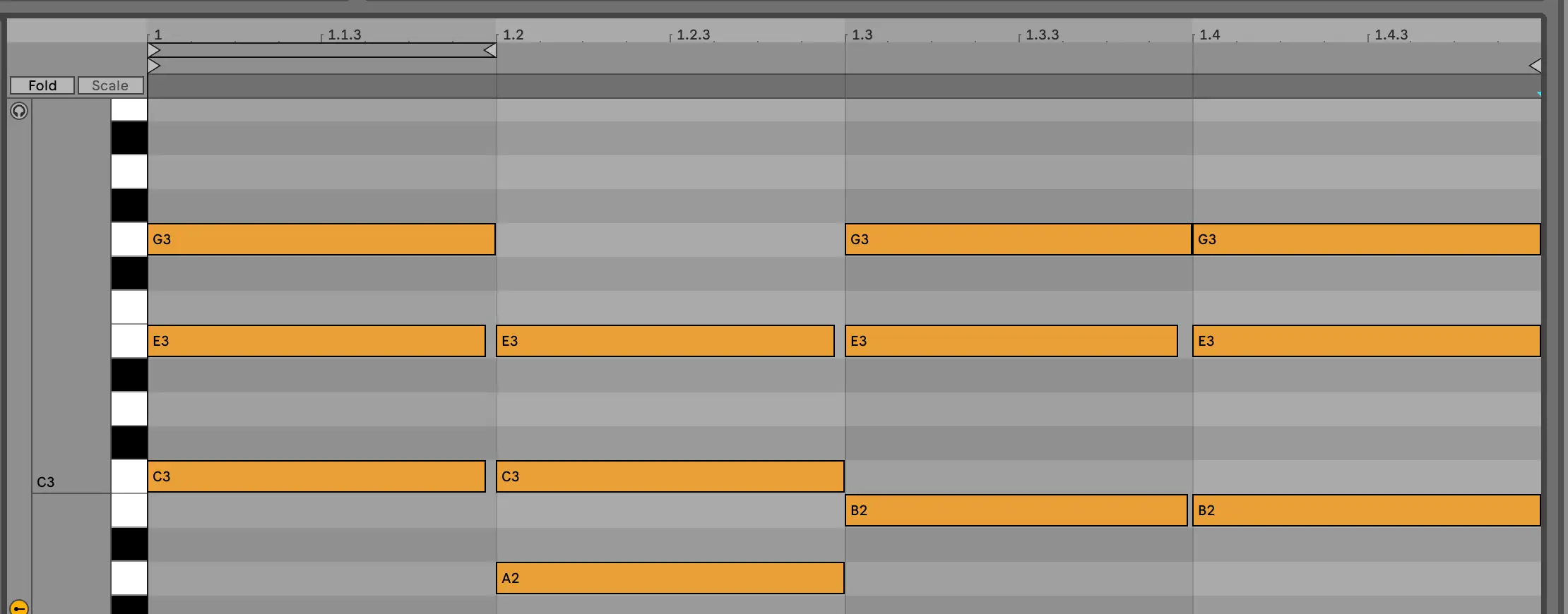
Anpassen der Quantisierungseinstellungen
Wenn Sie zusätzliche Kontrolle über Ihre Quantisierungseinstellungen wünschen, drücken Sie Strg oder Cmd + Umschalt + U. Wenn Sie die Aufnahmequantisierungseinstellungen anpassen müssen, navigieren Sie in der oberen Symbolleiste zu Bearbeiten und dann zu Aufnahmequantisierung.
Wenn Sie diese Einstellung aktivieren, wird sichergestellt, dass Ihre aufgenommenen Noten in das ausgewählte Raster programmiert werden, was besonders bei Live-Auftritten und Geräten hilfreich sein kann. Stellen Sie sicher, dass Sie diese Einstellung ausschalten, wenn Sie versuchen, den Groove oder die Synkopierung Ihrer Audioclips zu erfassen.
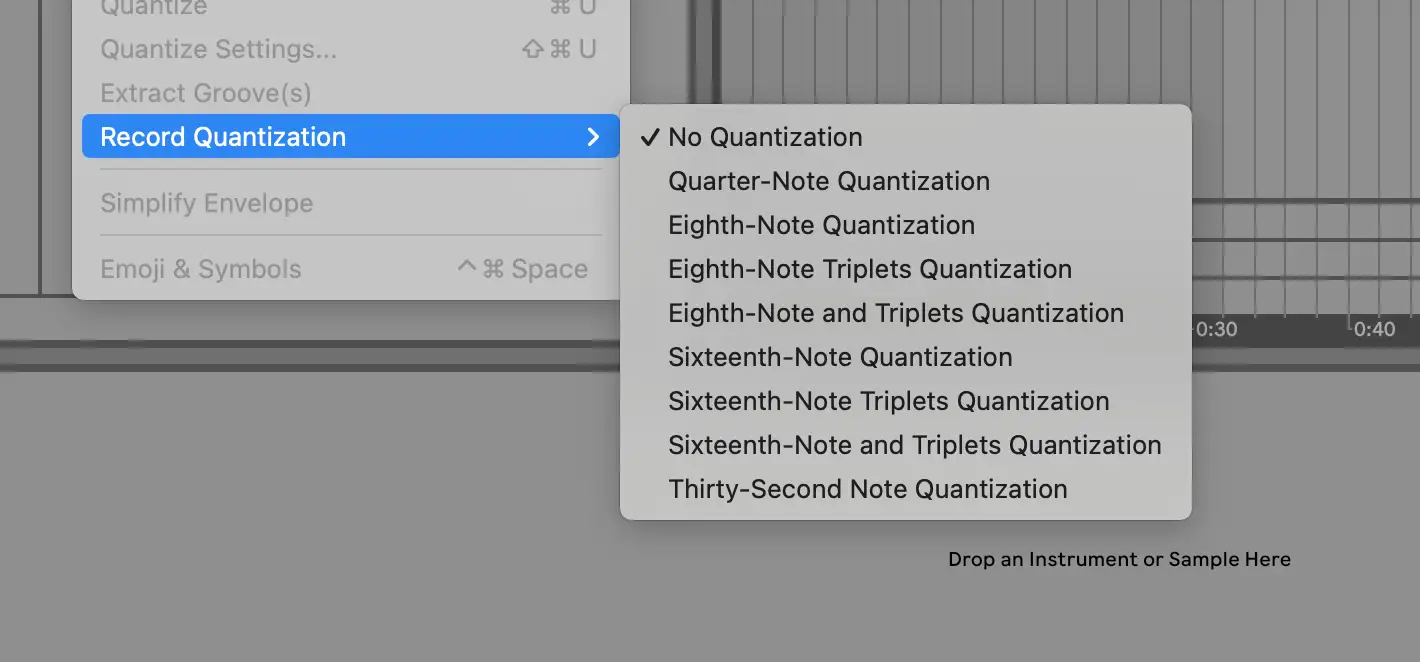
3 Strategien, um Ihren MIDI-Notenausdruck aufzupeppen
Denken Sie daran, dass die Quantisierung nicht die einzige Möglichkeit ist, den Ausdruck Ihrer MIDI-Noten anzupassen. Im Folgenden finden Sie einige weitere Möglichkeiten, wie Sie Ihre MIDI-Clips aufbauen können:
Anpassen der Geschwindigkeitsparameter
Wenn Sie in Ableton MIDI programmieren, wollen Sie auch mit Notenausdrücken spielen. Im Falle der Anschlagsdynamik bedeutet dies, wie hart oder weich eine Note gespielt wird. Sie können die Anschlagsstärke einstellen, indem Sie sich die Parameter unterhalb der Piano-Rolle in Ihrem MIDI-Clip-Fenster ansehen. Durch Variationen auf diesen Ebenen können Sie die nötige Abwechslung in Ihr Audiomaterial bringen.
Sie können auch die Anschlagstärke mehrerer Noten oder einzelner Noten einstellen, indem Sie eine Note auswählen und nach oben oder unten bewegen:
Direkt aufgenommene MIDI-Noten verwenden
Manchmal ist die menschliche Unvollkommenheit alles, was Sie brauchen, um einen lebendigen Beat zu erzeugen. Experimentieren Sie mit dem Programmieren von Sounds im Vergleich zur Ausführung mit einem MIDI-Controller, um etwas von dieser natürlichen, unkonventionellen Energie zu erhalten.
Arbeiten mit dem Groove Pool
Eine der Herausforderungen bei der automatischen Quantisierung ausgewählter Noten besteht darin, dass einige der dynamischen rhythmischen Patterns, die bei einer Live-Performance oder einem Groove entstehen, verloren gehen können. Zum Glück gibt es in Ableton Live einen Groove-Pool! Wählen Sie einfach einen Groove, der Ihnen gefällt, und ziehen Sie ihn per Drag & Drop auf den Clip, um die Umwandlung zu hören.
Sehen Sie sich dieses Video an, um mehr über die Funktionsweise des Groove-Pools zu erfahren. Man kann ihn sich fast wie das Gegenteil des Quantisierungsbefehls vorstellen, also das Quantisieren von Noten, um eine Synkopen-Ebene zu schaffen:
Wie man Audio in Ableton Live quantisiert
Die Quantisierung von Audio-Clips unterscheidet sich ein wenig von der Quantisierung von MIDI-Clips in Ableton Live. Anstatt die Quantisierungseinstellungen zu verwenden, nutzen Sie Abletons Warping-Funktionen in Verbindung mit der Tastenkombination Strg oder Cmd + U wie folgt:
Stellen Sie Ihren Griff so ein, dass die Warp-Marker nicht zu stark sind, wenn Sie Ihre Audioclips in den Warp-Modus setzen. Wenn Sie damit zufrieden sind, markieren Sie den Audioclip und aktivieren Sie die Quantisierung, damit Ableton das Audiomaterial so warpen kann, dass es mit den Warp-Markern im Sample-Editor übereinstimmt.
Audio-Quantisierung in Ableton Live ist einfach
Zum Glück ist die Quantisierung von MIDI-Noten und Audio in Ableton Live ganz einfach. Verwenden Sie diese Schnelltasten, um Live-Geräte zu synchronisieren und Noten nach der Aufnahme wieder in das Raster zu bringen. Auch wenn Sie die Standardeinstellungen der Ableton Live-Kurzbefehle nicht ändern können, sollten Sie daran denken, dass Sie jede Einstellung einem externen Controller zuweisen können, falls die Basis-Quantisierungswerkzeuge nicht zu Ihrem Workflow passen. Viel Spaß beim Ausprobieren dieser neuen Strategien!





